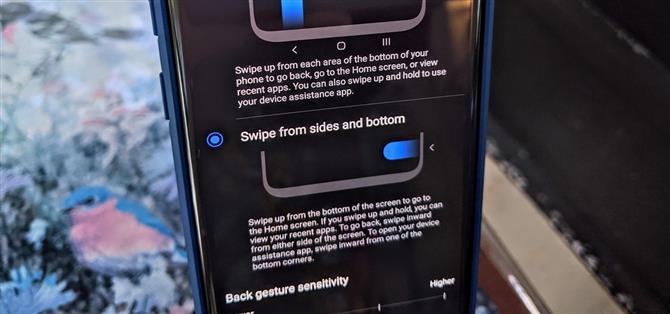Samsung запустил One UI в 2018 году, чтобы заменить печально известный TouchWiz. С тех пор все выглядит довольно ярко для пользователей Galaxy. Теперь долгожданное появление Android 10 вступает в эру One UI 2.0, включая новый набор элементов управления на основе жестов..
Поскольку вы, скорее всего, обновляете с One UI 1.0 (Android 9 Pie), вы, вероятно, использовали стандартную трехкнопочную навигацию, с которой мы все знакомы в прошлом. Или, может быть, вы попробовали неуклюжие полноэкранные жесты, которые пришли с первым интерфейсом One, но безрезультатно? Что ж, жесты Android 10 во многом похожи на жесты iPhone и объединяют полноэкранную навигацию на всех устройствах Android..
Настройки> Дисплей> Панель навигации> Полноэкранные жесты
Чтобы включить новые жесты Android 10 в One UI 2.0, необходимо перейти к настройкам системы, указанным выше. После того, как вы нажмете «Полноэкранные жесты», вы сразу увидите, что три кнопки навигации исчезнут, и появится больше экрана.


Для более полного погружения вы можете отключить опцию «Подсказки жестов», чтобы скрыть белую панель навигации внизу. Вы также можете включить опцию «Показать кнопку, чтобы скрыть клавиатуру», чтобы вы могли переключать клавиатуры в любое время при использовании этих новых жестов — значок клавиатуры появляется в правом нижнем углу экрана. В противном случае, он просто появится в вашем трее уведомлений, когда вы проведете пальцем вниз..


Нажав кнопку «Дополнительные параметры», вы получите несколько дополнительных настроек, которые вы можете настроить по своему вкусу..
Вы можете выбрать между старой опцией «Размах снизу», которая была в первом пользовательском интерфейсе One, но жестами Android 10 помечены «Размах снизу и снизу», которые должны быть включены по умолчанию. Для новой навигации по жестам, вы можете провести снизу вверх, чтобы вернуться на домашний экран. Проведите пальцем вверх и удерживайте, чтобы открыть последние приложения, и проведите пальцем по левому или правому краю экрана, чтобы открыть стрелку назад..
Параметр «Чувствительность жеста спины» позволяет настроить простое движение экрана, чтобы включить жест стрелки назад. Если у вас есть чехол для телефона, который довольно плотно прилегает к краям экрана, вам может потребоваться увеличить чувствительность, чтобы упростить смахивание краев. Поиграйте с уровнями чувствительности, чтобы найти идеальную форму.



Если вы включите опцию «Разрешить жест назад на клавиатуре», вы сможете использовать жест стрелки назад, пока у вас есть любимая клавиатура на экране. Но обратите внимание, что по умолчанию он отключен, чтобы избежать случайного срабатывания жеста «назад» при использовании набора текста пальцем.
Теперь вы можете наслаждаться своим прекрасным дисплеем Samsung еще больше с этими новыми полноэкранными жестами из Android 10! Чтобы увидеть, как все они работают, ознакомьтесь с нашим полным учебником ниже, в комплекте с демонстрационными GIF-файлами..
- Получайте обновления Android How через Twitter, Reddit, Pinterest или Flipboard
- Подпишитесь на рассылку новостей для Android How ‘или получайте еженедельные обновления только для Android
- Подпишитесь на последние видео с Android Как на YouTube
Изображение на обложке и скриншоты Стивен Перкинс / Android How